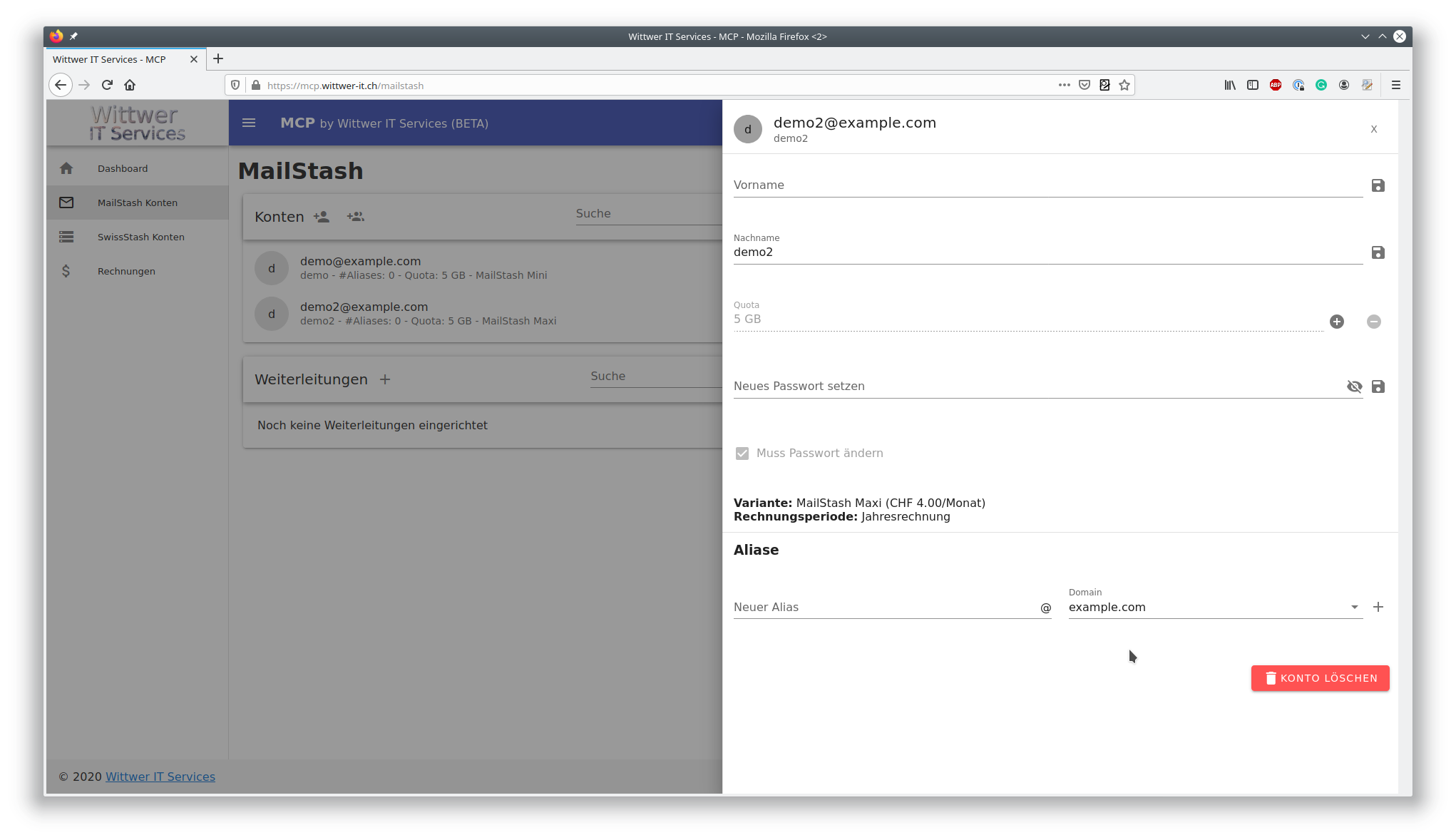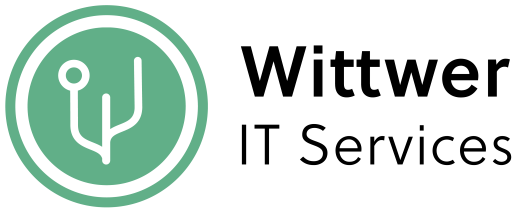# MailStash Benutzer
# Benutzer anlegen
Im MCP existieren zwei Möglichkeiten, um einen Benutzer erstellen zu können. Zum einen gibt es einen Dialog um einen einzelnen Benutzer anzulegen (der "+"-Knopf direkt neben Konten) und ein Dialog um mehrere Benutzer gleichzeitig mit den selben Einstellungen anzulegen (der zweite "+"-Knopf neben Konten).
# Einzelnen Benutzer anlegen
Der Dialog für einen einzelnen User sieht wie folgt aus:
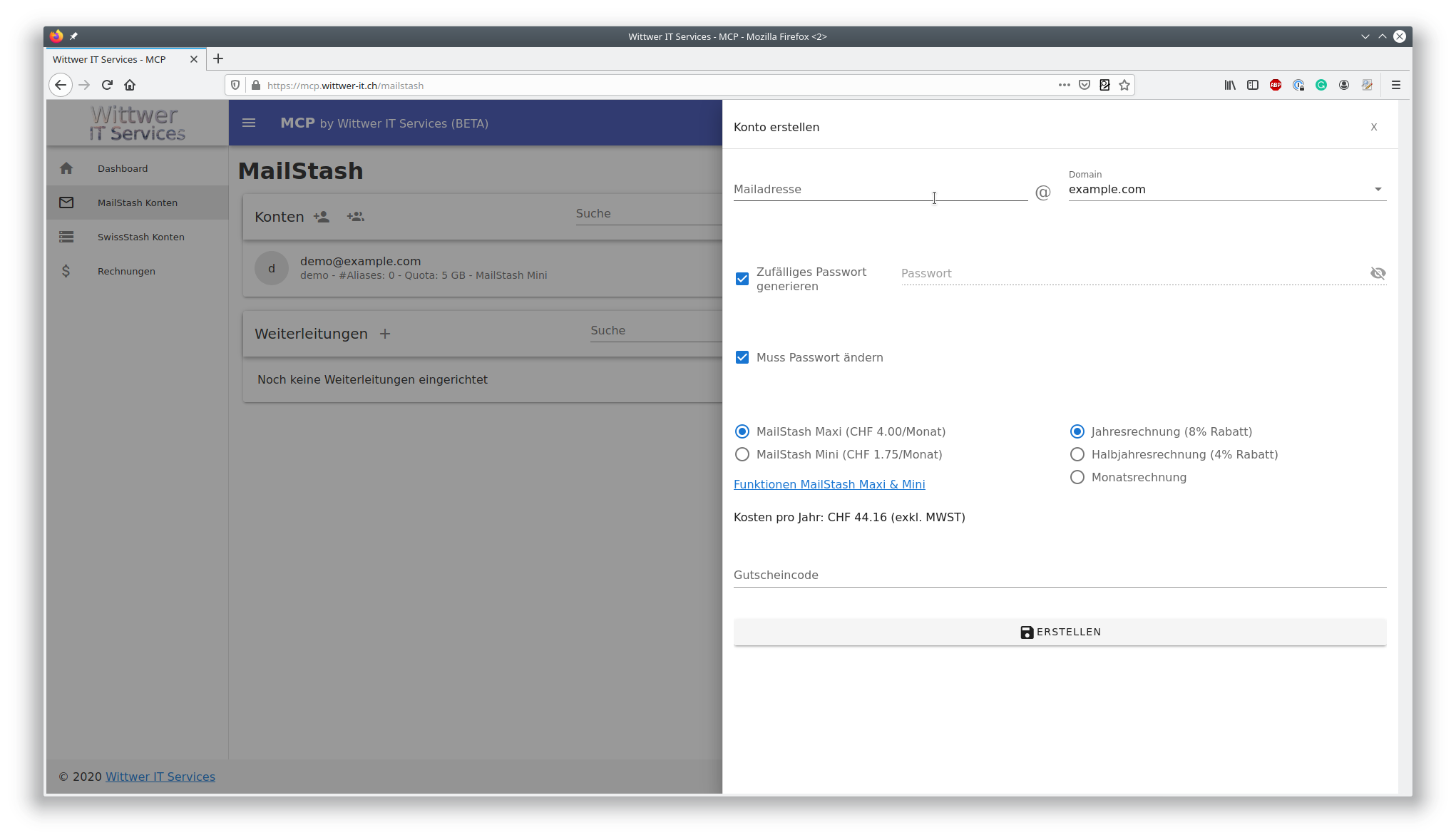
- Im Feld
Mailadressekönnen Sie den Teil vor dem@für das neue Konto angeben. Im hinteren Teil können Sie die Domain wählen. - Mit
Zufälliges Passwort generierenkönnen Sie auswählen, ob das Konto mit einem zufälligen Passwort erstellt wird. Ist dies nicht ausgewählt, können Sie im Feld rechts davon ein Passwort angeben. Das Passwort muss mindestens einen Kleinbuchstaben, einen Grossbuchstaben, eine Zahl und ein Sonderzeichen enthalten. Ganz rechts im Passwort-Feld können Sie das Passwort sichtbar oder unsichtbar machen. - Wenn
Muss Passwort ändernausgewählt ist, muss der Benutzer bei der ersten Anmeldung das Passwort wechseln. Dies ist nur via Webmail möglich. Ein direktes Einloggen mit einem Mail-Client (Outlook und co) ist so erst nach dem Ändern des Passworts möglich. - Unten können Sie noch wählen, ob ein MailStash Maxi oder ein MailStash Mini Konto erstellt wird. Den Funktionsumfang der beiden Varianten finden Sie HIER (opens new window).
- Rechts neben den Varianten können Sie die Rechnungs/Abo-Periode auswählen.
- Im letzten Feld (
Gutscheincode) können Sie einen allfälligen Gutscheincode angeben. Fragen Sie beim Support nach, wenn Sie zum Beispiel eine Migration von nine.ch durchführen, um einen entsprechenden Code zu erhalten. Beachten Sie, dass bei "Monatsrechnung" keine Gutscheine angewendet werden können.
Sobald Sie auf Erstellen klicken, verschwindet der Dialog. Sobald der Benutzer angelegt ist, taucht eine grüne Meldung am oberen Rand auf und der Dialog für das Verwalten des erstellten Benutzers öffnet sich.
# Mehrere Benutzer anlegen
Der Dialog für das Erstellen von mehreren Benutzern gleichzeitig sieht wie folgt aus:
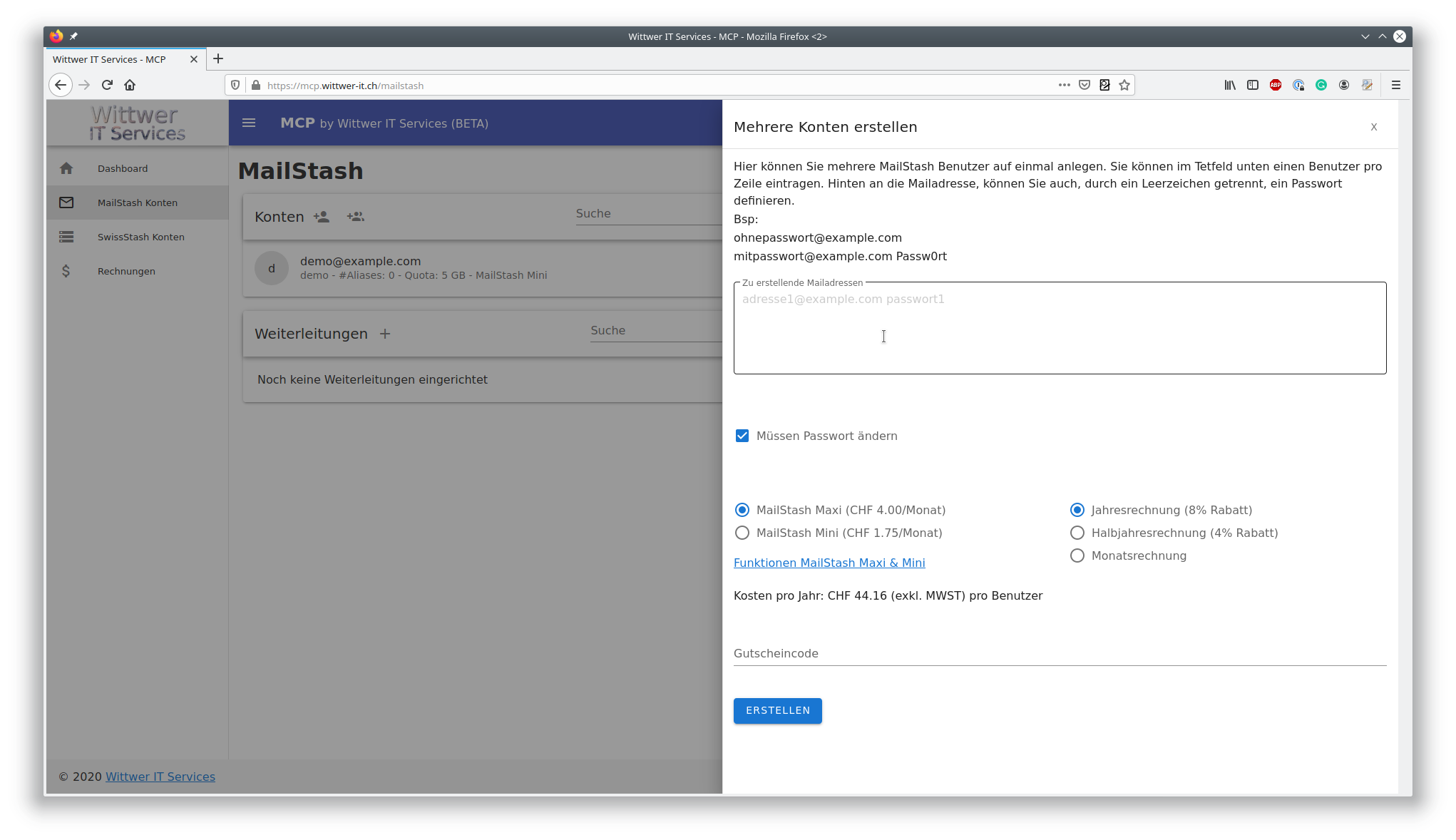
- Im grossen Textfeld können die zu erstellenden Benutzer pro Zeile angegeben werden. Hinter dem Benutzer kann jeweils auch ein Passwort angegeben werden. Ist kein Passwort angegeben, wird ein zufälliges generiert, welches nach dem Erstellen angezeigt wird.
- Wenn
Müssen Passwort ändernausgewählt ist, müssen alle neu erstellten Benutzer beim ersten Einloggen das Passwort ändern. - Unten können Sie noch wählen, ob ein MailStash Maxi oder ein MailStash Mini Konto erstellt wird. Den Funktionsumfang der beiden Varianten finden Sie HIER (opens new window).
- Rechts neben den Varianten können Sie die Rechnungs/Abo-Periode auswählen.
- Im letzten Feld (
Gutscheincode) können Sie einen allfälligen Gutscheincode angeben. Fragen Sie beim Support nach, wenn Sie zum Beispiel eine Migration von nine.ch durchführen, um einen entsprechenden Code zu erhalten. Beachten Sie, dass bei "Monatsrechnung" keine Gutscheine angewendet werden können.
Nach dem Klick auf Erstellen wird unterhalb der Status angezeigt. Sie sehen, welche Benutzer bereits angelegt wurden und, falls ein Passwort generiert wurde, das generierte Passwort.
# Benutzer verwalten
In der Benutzerverwaltung haben Sie die Möglichkeit, den Vorname, Nachname, das Speicherlimit (Quota) oder das Passwort zu ändern. Unterhalb finden Sie ausserdem ein Formular um sogenannte Aliase zu erstellen. Dies sind zusätzliche Adressen, unter welchen Mails für diesen Benutzer empfangen werden können.
Ganz unten ist ausserdem der Knopf, um ein Konto wieder zu entfernen.
Der ganze Dialog sieht wie folgt aus: